OT15 PDF a kontrola PDF
|
|
|
- Irena Tesařová
- před 10 lety
- Počet zobrazení:
Transkript
1 OT15 PDF a kontrola PDF Úvod Celkový návrh tiskoviny obvykle vzniká v sazbových programech, jako je Adobe InDesign, či QuarkXPress, méně často (jednodušší a méně rozsáhlé návrhy) ve vektorových programech (Illustrator, Corel), či zcela výjimečně v rastrovém editoru (Photoshop). Zatímco návrh tiskoviny může vznikat v rámci reklamního studia, nakladatelství, vydavatelství a podobně, profesionální technickou přípravu k tisku obvykle provádí DTP pracoviště (reprodukční studio) samotné tiskárny. Pro přenos návrhu a přípravu k tisku je obvykle použit soubor/soubory ve formátu PDF, nebo v některých případech podle potřeby v jiném formátu. Soubory návrhu předávané grafikem (autorem návrhu) k dalšímu zpracování musí splňovat kromě pochopitelných výtvarných a obsahových nároků i množství technických požadavků, které zaručí jeho bezproblémové zpracování, bezproblémový tisk danou tiskovou technologii, minimalizaci vlivu známých problémů tisku a dokončovacího zpracování (jako je nepřesný soutisk, nepřesný ořez apod.). Předtiskové pracoviště tiskárny takto korektně a s dobrou znalostí problematiky vytvořené soubory návrhu předpokládá a vyžaduje. V některých případech ani nedisponuje prostředky, kterými by nedostatky návrhu opravilo. Navíc některé zásahy směřující k technologicky správnému podkladu ovlivní vzhled, je tedy žádoucí aby je měl pod kontrolou grafik připravující návrh. Základní kroky vytvoření dokumentu PDF pro tisk: 1. Korektní návrh v grafickém editoru. 2. Korektní generování tiskového PDF. 4. Kontrola PDF souboru Odlišnosti v různých situacích Existuje mnoho velice odlišných tiskových technik. Existuje mnoho speciálních tiskovin. Existuje mnoho podob předtiskového zpracování tiskoviny, liší se používané postupy i prostředky. Například obalový průmysl může mít na podklady značně specifické nároky tiskne se zde například především přímými barvami, flexotiskem a hlubotiskem který má odlišné možnosti a požadavky než ofset a často se používá i specializovaný software. Nutné je často zkoušet, řešit dané problémy, nutné jsou opakované konzultace s tiskárnou, nutné je využití nátisků, nutná je kontrola výsledného tisku V tomto textu se zaměříme především na standardní výstup PDF/archový ofset. Některé zásady lze aplikovat na i na jiné technologie, jiné se mohou lišit nicméně přehled různých 1
2 vlastností a nastavení může v takovém případě posloužit alespoň jako seznam otázek, které by měl grafik své tiskárně položit Komunikace s tiskárnou Konzultace a projednání požadavků s tiskárnou, různá upřesnění (z vaší strany na tisk, ze strany tiskárny na podklady), přesná dohoda, přesná objednávka, řešení vzniklých problémů zkrátka komunikace s tiskárnou je základem, který se prolíná celou přípravou tiskoviny včetně návrhu. Tiskárna může upřesňující informace poskytnout formou osobní či telefonické konzultace, často je zveřejňuje ale i formou informačního letáku na internetových stránkách a podobně. Na začátku je vhodné ujasnit: 1. Domluvit formát tiskoviny (rozměr) a případná omezení. 2. Domluvit počet stran, materiál a druh případné vazby či jiného dokončovacího zpracování. 3. Bude se tisknout CMYKem, přímými barvami, kombinací, nebo nějak jinak (duplex, hexachrom)? 4. Jaké jsou možnosti a maximální počet přímých barev? 5. Jaký ICC profil CMYKu? (Tj. nejlépe odpovídající podmínkám tisku, buďto vlastní tiskárny, nebo nějaký standardní FOGRA.) Případně jaký systém definování barev. 6. Vyhovuje standardní ofsetová příprava? (Zde se možná dovíte, že všechno je jinak.) 7. Vyhovuje PDF a standard PDF/X-1a:2001 jako podklad? (Případně jaký jiný formát zde nutná též verze programu, v němž byl vytvořen.) 8. Požadované rozlišení rastrů. 9. Netradiční technologie a jejich možnosti (lak, ražba apod. někdy vás může nabídka tiskárny i přímo inspirovat) a jak pro ně připravit podklady. 10. A ke většině bodů samozřejmě za kolik? S těmito informacemi se dá začít něco dělat. Další nutná upřesnění uvedu dále v textu. Pomocné soubory, které lze získat od tiskárny: o icc, icm = barvové profily strojů pro různé potiskované materiály, definují CMYK režimy stroje, použijí se místo standardních FOGRA o joboptions = nastavení generování PDF v aplikacích Adobe o csf = přednastavení správy barev aplikací Adobe 2
3 o dll = ovladače výstupních zařízení obvykle osvitových jednotek, používají se obvykle k tisku do souboru PS (na místo standardního PS ovladače dodávaného s Distillerem) o ppd = definiční soubory tisku = soubory nastavení ovladačů viz předchozí bod o kontrolní profily = soubory pravidel, které používají různé programy pro automatickou kontrolu dokumentu (typicky Acrobat, PitStop) tzv. preflight ( předletová kontrola ) o formuláře objednávek přesně specifikujících zakázku a obsahující všechny informace důležité pro tiskárnu PDF formát PDF portable document format ( přenosový dokumentový formát ) je základní, nejčastěji používaný souborový formát pro přenos grafického návrhu tiskoviny mezi grafikem či grafickým pracovištěm a předtiskovým pracovištěm tiskárny (DTP studiem) kde jsou následně provedeny technické kroky přípravy k tisku danou tiskovou technologii například archová montáž, doplnění kontrolních tiskových značek, rozklad do tiskových barev, rastrování a následně osvit tiskových forem a samotný tisk (či přímo tisk u digitálních technologií, osvit filmu a zhotovení TF u metod CTF a podobně). Formát PDF vyvinula firma Adobe na základě formátu PostScript, který se k podobnému účelu používal dříve (a v některých výjimečných případech stále používá). Formát PDF je rovněž definován jako standard evropskou ISO normou a jeho předtiskové varianty (PDF/X) pak normou ISO Poznámka: Mnohá zařízení (i některá novější) například RIPy dosud vnitřně pracují s formátem PS, do kterého si dodané PDF soubory převádí. Trendem ovšem je přímá podpora PDF a kompletní čistě PDF pracovní postupy = PDF Workflow. Obsah souborů PDF lze obvykle už jen omezeně upravovat, důraz je kladen na bezpečnost přenosu = maximální neměnnost vzhledu a obsahu. Proto se někdy označují jako uzavřené, na rozdíl od ostatních formátů, které jsou otevřené více vhodné k úpravám, ovšem náchylnější ke změně vzhledu například při přenosu mezi počítači. Zároveň je od PDF vyžadováno bezproblémové zpracování v různých programech a zařízeních předtiskové přípravy (programy pro arch. montáž, RIP, osvitová jednotka ). Formát PDF obvykle nepoužívají malá pracoviště, která zpracovávají návrh a zároveň ho digitálně tisknou (pracují obvykle přímo s otevřenými soubory) a některá specializovaná pracoviště se zvláštními nároky Standardy PDF souborů Formát PDF byl vyvinut jako univerzální formát předávání dokumentů v různých situacích, oborech a různými prostředky. Jako takový obsahuje podporu například RGB barev (pro kvalitní zobrazení na monitoru), ztrátové komprese (snižování velikosti souborů na úkor kvality), interaktivních prvků, hypertextových odkazů a animací (pro elektronické publikování), formulářových prvků (pro elektronickou kancelář) a podobně. 3
4 Mnoho z těchto prvků je ovšem pro určité speciální využití (jako je například polygrafie) nežádoucí. Proto bylo v průběhu používání zavedeno několik standardů, které přesně definují obsah a možnosti PDF dokumentů pro určitý účel. V oblasti výměny dat pro tiskovou produkci se jedná o standardy PDF/X (exchange = výměna), které jsou publikovány jako součásti mezinárodní normy ISO Poznámka: Soubory označené PDF/X jsou běžné soubory PDF, nejde o odlišný formát, ale o soubory které svým obsahem splňují některý z odpovídajících standardů. V současnosti existuje několik standardů PDF/X o nichž lze zjednodušeně říci, že s rostoucím pořadovým číslem (a rokem vzniku) rozšiřují povolené možnosti obsahu, jak se moderní zařízení v předtiskové přípravě stávají všestrannější a dokonalejší, a jak roste potřeba všestranněji použitelných návrhů (tisk stejného návrhu různými technologiemi na různé materiály + elektronické publikování = cross media publishing = publikování napříč médii). Standardy: PDF/X-1:1999, PDF/X-1:2001, PDF/X-1a:2001, PDF/X-1a:2003, PDF/X-2:2003, PDF/X-3:2002, PDF/X-3:2003, PDF/X-4 (a podvarianty), PDF/X-5 (a podvarianty). V současnosti je ovšem stále problém podpora novějších standardů PDF/X v některých starších zařízeních a rovněž dostatečná znalost a vyzkoušenost používání těchto standardů. Proto je převládajícím standardem PDF/X-1a:2001. Poznámka: Kromě polygrafických standardů PDF/X existují PDF standardy i pro další odvětví: PDF/A = dlouhodobá archivace dokumentů, PDF/E = inženýrství a projektová dokumentace. Standardy PDF/X jsou významným krokem ke sjednocení tiskových podkladů, bohužel však nemohou zcela přesně vymezovat požadavky všech tiskových technik a podmínek, například rozlišení obrazů, velikosti různých prvků (např. linek a textu), nutnost a velikost spadávek, správné ICC profily atd. Tyto prvky musí grafik či DTP operátor i při použití PDF/X obvykle sledovat a kontrolovat samostatně. Od roku 2002 existuje skupina GWG (Ghent PDF Workgroup) mezi jejíž členy patří například Adobe, Heidelberg a další, která se zabývá přesnější specifikací PDF pro konkrétní tiskové podmínky (viz předchozí odstavec). Při tom vychází ze standardů PDF/X ale rozšiřuje je a upřesňuje, zveřejňuje jak různá doporučení, tak konkrétní pomocné soubory (přednastavení pro generování PDF, přednastavení konkrétních aplikací, konkrétní kontrolní profily pro kontrolu již vytvořených PDF a podobně). Soubory PDF odpovídající některé z těchto přesnějších specifikací jsou označovány jako PDF/X Plus Adobe Arobat Většina z vás zná zdarma dostupný program Acrobat Reader který slouží k prohlížení dokumentů PDF, neumožňuje je však ani vytvářet, ani složitěji upravovat. Adobe Acrobat (bez přídavku Reader) je oproti tomu komerční (prodejný) program určený jak k vytváření PDF, tak k jejich úpravám a pokročilému užívání. Součástí instalace Acrobatu je rovněž instalace zmíněného Distilleru, virtuální tiskárny Adobe PDF a doplňku PDF Maker pro různé aplikace (umožňuje vytvářet PDF dokumenty přímo z rozhraní této aplikace). 4
5 1.1.7 Enfocus Společnost Enfocus je jednou z nejvýznamnějších společností vyvíjejících programy, prostředky a plug-iny pro práci s formátem PDF. Program Enfocus PitStop je dnes v podstatě standardem pro preflight ( předletovou kontrolu = kontrolu před osvitem) souborů PDF a jejich opravu na straně DTP tiskárny. Kromě něj firma vyvíjí a dodává další aplikace jejichž přehled získaný ze stránek prodejce naleznete na další stránce Generování PDF V současnosti existuje velké množství možností jakým způsobem generovat PDF soubory z různých aplikací. Liší se ovšem možnostmi nastavení, kvalitou a spolehlivostí výsledných PDF dokumentů v předtiskové přípravě. U všech i vysoce korektních postupů mohou být problémy s vlastnostmi zdrojové aplikace. Kvalitní podklad pro vytváření PDF libovolným postupem pochopitelně poskytují profesionální DTP aplikace v nejnovějších verzích. Naopak například kancelářské programy jsou při generování PDF vždy značně problematické. Přehled základních postupů generování PDF 1. Přímý export z moderních programů Adobe bývá většinou spolehlivý a jednoduchý. Pozor ale, bezproblémovost neplatí u starších aplikací (v pořádku zhruba od verzí CS2 či odpovídajících samostatných aplikací Acro. 7. Ind. 4.). 2. Přímý export z jiných programů je různý, někdy omezený v nastaveních, může působit problémy. 3. Tisk z libovolného programu na virtuální tiskárně Adobe PDF. Tiskárna Adobe PDF se instaluje spolu s Acrobatem. Lze vytvořit PDF z libovolného tisknutelného dokumentu. Obvykle znamená složitější nastavení, na druhou stranu poskytuje obvykle bezproblémový vysoce korektní výstup. 5
6 4. Použití Adobe Acrobatu. Adobe Acrobat přímo umožňuje vytvářet PDF z mnoha typů souborů. 5. Použití PDFMakeru. PDFMaker je plug-in (doplněk) od firmy Adobe (instaluje se spolu s Acrobatem do různých aplikací, například do Internet Exploreru, kancelářské sady Office a dalších a umožňuje vytvářet PDF dokumenty přímo z rozhraní této aplikace. Občas se ale vyskytují problémy s komunikací tohoto doplňku s danou aplikací. 6. Použití exportu či tisku do souboru PS a následný převod do PDF pomocí Distilleru. Dnes již v podstatě překonaný způsob, vhodný pro starší aplikace, relativně složitý, ale opět vysoce korektní. Tento způsob se dlouhá léta používal a doporučoval jako jediný spolehlivý. Proto se s ním na mnoha pracovištích stále setkáte. 7. Použití jiných programů a služeb. Mnoho a mnoho aplikací, plug-inu, i webových služeb s rozličnými možnostmi a úrovní. Jediné opravdu spolehlivě doporučitelné jsou pravděpodobně aplikace firmy Enfocus (viz výše). Volba: Při vytváření PDF pro tisk budeme preferovat varianty: 1. Přímý export z moderních programů Adobe. 3. Tisk z libovolného programu na virtuální tiskárně Adobe PDF. 6. Použití exportu či tisku do souboru PS a následný převod do PDF pomocí Distilleru. Vyzkoušet a používat, pokud nepůsobí problémy, ale můžeme kteroukoli další Stručný přehled požadavků na tiskové PDF Dále uvedené vlastnosti jsou základními požadavky, které jsou dnes běžně vyžadovány od regulérního tiskového PDF. Konkrétní nastavení se liší podle způsobu generování, použitého programu a podobně. Některé vlastnosti PDF lze změnit rovněž v Acrobatu či jiném programu i později. Na výstupu ale musí PDF těmto požadavkům odpovídat. 22 bodů regulérního tiskového PDF: 1. Většina správných vlastností vyplívá ze správně navrženého dokumentu, viz dříve. 6
7 2. Tiskové PDF odpovídá normě PDF/X-1a: Tiskové PDF je kompatibilní s Acrobatem 4 (PDF 1,3) 4. Tiskové PDF neobsahuje žádné: Interaktivní prvky, média, aktivní formuláře, hypervazby (odkazy), záložky a podobné prvky které slouží pro manipulaci a čtení dokumentu v elektronické podobě. 5. Tiskové PDF je generováno jako řada jednotlivých stránek, nikoli jako dvoustránky. 6. Tiskové PDF musí mít nastavenou spadávku, stejnou na všech stranách stránky. Pozor: Nepřebírá si ji automaticky z dokumentu! Nutno nastavit. 7. Tiskové PDF se obvykle se generuje s ořezovými značkami. 8. Značky leží až za okrajem spadávky (parametr odstup nebo posun větší než spadávka). 9. Na pomyslném papíře (který obsahuje okraj spadávek a okraj s ořezovými značkami - tzv. MediaBoxu) na který je PDF generováno, je čistý formát tiskoviny vycentrován. Správná geometrie stránky zobrazená v Adobe Acrobatu. Zelený vnitřní rámeček definuje čistý formát, modrý rámeček definuje okraj spadávky, ořezové značky leží vně spadávky. Všechny tyto okraje jsou stejně velké, čistý formát je vycentrován na středu virtuálního papíru. Poznámka: Anglická terminologie okrajů v PDF: 7
8 a. TrimBox = čistý formát strany b. BleedBox = spadové okraje = do oblasti přečnívají prvky z návrhu, které přečnívají stránku, budou se tisknout a pak se ořežou = tj. spadávky. c. MediaBox = formát výstupního média, jde o pomyslný větší papír na který se musí vejít dokument + spadávky + za okrajem spadávek ještě tiskové/ořezové značky. Důležitá poznámka: Spousta lidí to stále nechápe. Pokud děláte tiskovinu A4 tak výstup NENÍ A4 ale je větší! Virtuální papír (media box) na který se generuje PDF je obvykle o zhruba 2 cm v obou směrech větší než čistá A Tiskové PDF obsahuje vložená všechna písma. 11. Tiskové PDF není nijak chráněno ani blokováno (heslem, šifrováním). 12. Tiskové PDF kompresy vůbec nepoužívá, nebo používá bezztrátové komprese. Pouze v nouzi lze použít kompresi např. JPEG s nejvyšší možnou kvalitou. Zjednodušeně chcete-li si být jistí, prostě všechnu kompresi vypněte. Dnes už na velikosti souboru zas tak nezáleží. 13. Průhlednosti jsou sloučeny (s nejvyšší kvalitou, nebo nastavením podle požadavků tiskárny). 14. Tiskové PDF je připraveno pro konkrétní tiskové podmínky, které jsou definované CMYKovým ICC profilem. Všechny barvy jsou již definovány v odpovídajícím CMYK prostoru. 15. Tiskové podmínky (profil) je uveden v položce: název profilu výstupního záměru nebo obecně jen výstupní záměr. 16. Prvky a obrázky, které již jsou v CMYK barvách, nejsou při generování PDF z aplikace znovu převáděny. Tj. u korektního návrhu se nepřevádí ŽÁDNÉ barvy. 17. Obrazy mají rozlišení odpovídající požadavkům tisku a) musí být se správným rozlišením umístěny do návrhu (viz minulé kapitoly), b) při generování PDF musí být vypnuto, nebo správně nastaveno převzorkování obrazů (které některé postupy umožňují), aby nedošlo k nežádoucímu snížení rozlišení. Poznámka: použití vyššího rozlišení, než je požadováno, je sporné. Já osobně preferuji naprosto přesné nastavení podle požadavků tisku tím se nic nezkazí. 18. Při libovolném postupu generování přes PS se používá PS Level (úroveň) Název souboru se doporučuje bez české diakritiky, podtržítka místo mezer, jasně specifikující zakázku, rozumné délky. Jeli návrh rozdělen do několika souborů, názvy se shodují a uvádí se rozsah stran či název části tiskoviny: 8
9 Např.: skript_tech_drob_01_22.pdf + skript_tech_drob_23_56.pdf + skript_tech_drob_obalka.pdf 20. DTP studio tiskárny a sama tiskárna zná obvykle nejlépe svoje požadavky, možnosti (a mouchy ) techniky tisku i prepressového vybavení (montážní soft, RIP, osvitka). Ptejte se, konzultujte, dbejte doporučení (ať už sdělených nebo třeba zveřejněných na internetu). 21. V některých případech a některými způsoby generování prostě NELZE PDF správně připravit bez ohledu na nastavení. Může jít například o nějakou technickou odlišnost ve vnitřní struktuře souboru, které RIP nebo osvitka nerozumí, může jít o problém všeobecný, nebo o problém v jedné jediné tiskárně na jednom jediném zařízení. V takovém případě nezbývá než zkusit jiný způsob generování PDF. 22. Kontrolujte, hlídejte, a ještě kontrolujte výsledné PDFko, kontrolní nátisky, samotný tisk. Jste grafici mělo by vám záležet na tom jak váš návrh vyleze Generování přes PostScript Jak už bylo řečeno v dřívější kapitole, PDF je úzce provázán s formátem PostScript, do jisté míry lze říci, že PDF je upravený PostScript. Jedním z nejtypičtějších postupů vytváření korektních PDF souborů bylo/je nejprve vytvořit PS soubor (exportem, nebo tiskem do souboru) a následně převést do PDF pomocí programu Adobe Distiller (odtud termín distillování PDF ). Poznámka: Zajímavou je schopnost Distilleru sledovat určité složky v počítači (tzv. horké složky nebo sledované složky) a distillovat veškeré PS soubory do ní vložené. Tento postup vyžaduje složitější nastavení: korektní nastavení tisku (exportu) z aplikace do PS a korektní nastavení převodu PS do PDF. Roly navíc hraje i ovladač tisku do PS a jeho nastavení. Pouze stručný přehled generování PDF přes PS: a) PostScriptový ovladač (tiskárna). Obvykle se používá virtuální ovladač/tiskárna Adobe PS, Adobe Distiller, Adobe PDF (různé u různých verzí). Dříve se někdy používali ovladače reálných zařízení (například osvitové jednotky) které musel mít grafik nainstalované (ačkoli neměl osvitovou jednotku). Nutné je správné systémové nastavení vlastností tiskárny. U moderních Adobe ovladačů obvykle není problém a obecně doporučuji zasahovat do nastavení pouze při potížích. 9
10 b) Soubor PPD (PostScript Printer Definition). Tento soubor doplňuje k PS ovladači informace o výstupním zařízení. Dříve se opět používali PPD soubory konkrétních zařízení (např. osvitové jednotky) které grafik získal od DTP tiskárny. Dnes se preferují univerzální, nezávislé PPD (obvykle opět různé Adobe, v CS3 AdobePDF 8.0). c) Nastavení tisku v aplikaci. Vytvoření PS je tisk. Je tedy nutné nastavit volby tisku, jako je formát strany a podobně. Tato nastavení jsou zásadní. Obvykle se ukládají jako přednastavení tisku a používají opakovaně. d) Nastavení Distilleru. Je shodné jako u novějších postupů a opět zcela zásadní. Přednastavení se ukládají jako soubory joboptions, lze je rovněž získat od tiskárny. Zde si všimněte schizofrenie tohoto postupu. Zjistíte, že pro vytvoření PDF nastavujete v mnoho voleb, které jste dříve nastavili ve volbách tisku. Bohužel při tomto postupu musí být volby správně v obou nastaveních. 10
11 Na pracovištích kde je tento postup používán je obvykle většina nastavení již vhodně provedena, případně uložena v přednastaveních. U nových pracovišť vřele doporučuji zaměřit se na modernější způsoby generování PDF. V nouzi: Nastavení v případě použití tohoto klasického postupu popisuje příručka PostScript&PDF, Grafie CZ Virtuální tiskárna Adobe PDF Pokročilejší postup je použití virtuální tiskárny Adobe PDF (která se instaluje s programem Acrobat). Princip postupu je ale naprosto stejný. Opět je nejprve generován dočasný soubor PS a z něj pomocí Distilleru vytvořen soubor PDF. Celí postup však probíhá na pozadí bez zásahu uživatele, který ho v podstatě nezaznamená, Distiller je automaticky spuštěn a vypnut, dočasné soubory PS jsou po provedení smazány. Tímto způsobem lze (stejně jako předchozím) vytvořit PDF prakticky ze všeho co lze vytisknout. Postup je u CS2 a vyšších zcela korektní a až na zcela extrémní výjimky není důvod proč ho nepoužívat. a) Ovladač tisku do PS (tiskárna AdobePDF) je nastavena ve výchozí podobě obvykle správně, mění se pouze při problémech. b) PPD soubor je nastaven automaticky a neměně na AdobePDF. c) Nicméně si postup zachovává nevýhodu nutnosti dvojího správného nastavení: tisku a samotného distillování. Tiskové volby je nutné nastavit v dialogu aplikace, volby PDF je nutné nastavit přes vlastnosti tiskárny. 11
12 Obrázek: Tisk přes Adobe PDF z programu Corel Draw. Totéž v InDesignu: 12
13 Nastavení pro tisk PDF přes virtuální tiskárnu Adobe PDF z InDesignu popisuje podrobně příručka: DTP a předtisková příprava; Zdenka Dvořáková; Computer Press Export z programu InDesign (A velice podobně z Illustrátoru.) Tento způsob je nejjednodušší, nejrychlejší a většinou bez problémů. Exportní dialog má v některých případech poněkud omezená nastavení, volby, které nejsou dostupné přebírá ze základního přednastavení (souboru joboptions). Jako základní přednastavení, z něhož budeme vycházet, vždy použijeme přednastavení PDF/X-1a:2001. Lze rovněž použít soubor přednastavení poskytnutý tiskárnou. Při exportu PDF z jiných programů (či starších) než Adobe CS2, záleží na kvalitě programu (a verzi, starší soft si s PDF zrovna moc nerozumí), zda raději nezvolit tisk přes tiskárnu Adobe PDF či dokonce manuální postup přes PostScript a Distiller Kontrola PDF Probíhá po vygenerování PDF. Kontrolu lze rozdělit na: 1. Automatickou kontrolu = preflight ( předletová kontrola ) která probíhá automaticky v patřičném programu (Acrobat, PitStop či jiný) podle kontrolních profilů (zjednodušeně seznamů kontrolovaných prvků). 2. Vizuální kontrolu, při optimálním zobrazení a při různých formách náhledu (opět často výtažky, přetisky atd.). Kontrola probíhá poměrně často na dvou frontách, u grafika, který PDF připravil a v předtiskovém studiu tiskárny (DTP) po převzetí podkladů. A. Na straně grafika obvykle vizuálně v Acrobatu a automatickou kontrolní funkcí Acrobatu Kontrola před výstupem. Lze použít rovněž bezplatný nástroj Enfocus StatusCheck. B. Na straně DTP obvykle automaticky nejčastěji některou variantou programu Enfocus PitStop Profesional, případně jinými programy Kontrola dokumentu v Acrobatu 1. Nastavení správného zobrazení: Akrobat je nástroj, který se kromě tiskové produkce masivně používá i v oblastech elektronického publikování v kancelářském prostředí a podobně. Jako takový je standardně nastaven pro co nejhezčí zobrazení dokumentu na obrazovce. 13
14 Pro využití v předtiskové přípravě je vhodné některé jeho základní předvolby změnit tak aby náhled odpovídal co nejvíce výslednému tisku. Tyto volby změníme v menu úpravy/předvolby/zobrazení stránky. Vypneme veškeré vylepšující funkce vykreslení, především: Vyhlazování čárové grafiky (způsobuje někdy bílé linky na místech sloučení průhledností, které se u tisku neprojeví a další odlišnosti zobrazení). Používání lokálních písem (tj. budeme mít kontrolu, zda jsou všechna písma v dokumentu opravdu vložená a správně). V položkách obsah stránky a informace o stránce především zapneme: Náhled přetisků. Zobrazovat rámečky kresby, řezání a spadávky (zobrazí se rámečky jednotlivých hranic dokumentu). 2. Vizuální kontrola barevnosti výstupu a výtažků: Menu - další volby/tisková produkce/náhled výstupu. Okno náhledu výstupu se chová jako paleta, při jeho zobrazení lze s dokumentem běžně manipulovat. Umožňuje zobrazit: Simulaci tiskové černé (šedší) Simulaci barvy papíru (podle daného profilu) Jednotlivé výtažky Konkrétní hodnoty tiskových barev v určitém místě návrhu (pod kurzorem) Varování před překročením určeného celkového limitu barev (zvýrazněním) Místa použití syté černé Místa nastavení přetisku 3. Automatická kontrola = preflight: Menu - další volby/tisková produkce/kontrola před výstupem. Provádí automatickou kontrolu dokumentu podle profilů lze použít přednastavené profily, nebo přímo profily dodané tiskárnou, nebo si případně vlastní profil vytvořit (profily pro Acrobat jsou soubory.kfp). Tiskové PDF by mělo odpovídat minimálně kontrolnímu profilu Ověřit souhlas s PDF/X-1a: Další text není součástí tématu, pouze ho doplňuje pro případnou praktickou ukázku. 14
15 Dodatek: nastavení InDesignu pro export PDF Záložka všeobecné 1. Vycházíme ze standardu PDF/X-1a:2001, který použijeme jako základ přednastavení. Většina zásadních voleb je v tomto přednastavení správně (nebo nelze změnit), nicméně některé volby ponechává PDF/X na nás. 2. I naše upravené nastavení PDF musí tomuto standardu vyhovovat, proto v políčku standard zůstává nastavení PDF/X-1a: U jakéhokoli tiskového PDF je žádoucí zachovávat kompatibilitu s Acrobatem 4 (PDF 1,3). 4. Volbu stránek použijeme pro nastavení stran, které chceme exportovat pravděpodobně jde o pochopitelnou záležitost. 5. Tiskové PDF je vždy vytvářeno jako stránky, nikoli jako dvoustránky (možná existují výjimky tiskárna si je musí vyžádat), políčko dvoustránek tedy není zaškrtnuto. 6. Políčka v oblasti Volby jsou určena spíše pro elektronické publikování, většina voleb je logická. Tagované PDF je PDF s definovanou logickou návazností textu lze přeformátovat pro různá čtecí zařízení. Tyto volby jsou standardně pro tiskové PDF vypnuty. 7. Obvykle chceme exportovat dokument ve stavu, v jakém ho vidíme, máme tedy nastavené tištěné a viditelné vrstvy a nezaškrtnuto netištěné objekty. Záložka komprese Obsahuje kromě komprese rovněž převzorkování vložených rastrových obrazů na nižší rozlišení. Nastavení je rozděleno postupně pro: Vložené rastrové obrazy tónové, barevné (barevné obrazy). Vložené rastrové obrazy černobílé (ve stupních šedi). Vložené rastrové obrazy bez tónů = pérovky v režimu bitová mapa (monochromatické obrazy). 15
16 Zcela dole je potom zapnutí/vypnutí komprese pro text a vektory ( čárové grafiky ), tj objekty vytvořené v InDesignu, nebo importované ve vektorovém formátu. Standardní nastavení u PDF/X přednastavení je spíše pochybné díky použití komprese JPEG. Je třeba si uvědomit, že přístup k obrazům se řídí jejich nastaveným režimem, nikoli tím jak obraz vypadá. Proto pokud váš návrh obsahuje například rastrové logo v RGB režimu, bude se s ním pracovat jako s plnobarevným obrazem, což je nevhodné! U bezztrátových kompresí poškození obsahu nehrozí, může ale nastat problém se zpracováním v zařízení (například starším) které daný typ komprese nepodporuje. U jiných přednastavení (kontabilita s vyšší verzí Acrobatu) vám program nabízí i další typy komprese (např. JPEG 2000). Setkat se s nimi můžete i při generování pomocí jiných programů. Nepoužívejte je. 1. Komprese obrazů barevných a ve stupních šedi: Obecně platí: veškeré komprese nejlépe vypnuté, nebo bezztrátové, nebo na maximální kvalitu. Lze volit zcela bez komprese ideální, ale velké soubory. Lze použít bezztrátovou kompresi ZIP. Pokud opravdu vší mocí chcete snížit velikost souboru, můžete použít volbu Automaticky (JPEG) s maximální nebo alespoň vysokou kvalitou. Spíše však nedoporučuji. JPEG (bez dodatku Automaticky) se nedoporučuje. 2. Komprese monochromatických obrazů: Obecné zásady jsou stejné jako v předchozím případě. Ovšem všechny typy komprese, které v tomto případě aplikace CS nabízejí, jsou bezztrátové, lze tedy použít libovolnou, nebo kompresi vypnout. Jako obvykle nejvhodnější z hlediska snížení datové velikosti se uvádí typ komprese CITT Group Komprese písma a čárové grafiky: Používá kompresi Flate, která je bezztrátová, lze jí tedy bez obav použít. Moje jednoduchá zásada, která rozhodování usnadní všechny komprese vypnout. 4. Převzorkování Jde o snižování rozlišení vložených grafik na hodnotu, která vychází z požadavků tiskárny, nebo na standardní hodnoty (300 ppi tonové, 1200 ppi pérovky). Pokud převzorkování použijete, nezapomeňte zkontrolovat hodnoty! Provede se pouze pro obrazy, které mají efektivní rozlišení v dokumentu vyšší než zadaná hodnota pro obrazy nad. Obecně nejkvalitnější převzorkování je zřejmě bikubické převzorkování. 16
17 Převzorkování ale může působit nevhodné výsledky, pokud mají dané objekty nastavenou nějakou průhlednot. Dále může mít převzorkování vliv na ostrost a podobně. Já osobně preferuji 100% regulérní, kontrolovatelný a správný postup, kde mají všechny obrazy již dopředu nastavené správné rozlišení z rastrového editoru a převzorkování je zcela vypnuto. 5. Oříznutí obrazových dat podle rámečku: Ořízne skryté části obrázků (mimo rámeček). Zmenší velikost souboru, ale na druhou stranu znemožní případnou editaci. Ve většině případů vhodné asi spíše vypnout. Záložka značky a spadávky Z tiskových značek se obvykle doplňují pouze ořezové, některé tiskárny nevyžadují ani to. Libovolné jiné značky pouze na žádost. Značky musí být ve vnějším okraji dokumentu za hranicí spadávky, jejich posun (odstup), počítaný od okraje čistého formátu musí být větší než spadávka, já tedy používám pro archový ofset 4 mm. 17
18 Spadávka musí být definována. Protože předpokládám správné nastavení spadávky dokumentu mohu použít nastavení z dokumentu. Mohu samozřejmě i manuálně zadat. Záložka výstup Zde definujeme především tiskové podmínky z hlediska barev a barevnosti a případný přepočet barev do odpovídajícího režimu CMYK. Převod barev volíme převést do cílového který převede případné RGB barvy do cílového CMYKu, s dodatkem zachovat čísla což zajistí, že již existující CMYK hodnoty nebudou změněny (tj. pokud jsme pracovali celkově v CMYK, nebude se převádět nic). Cíl je pak pochopitelně CMYK prostor odpovídající tisku, který jsme dohodli s tiskárnou. Název profilu výstupního zařízení je položka sice v podstatě pouze informativní, u PDF/X- 1a:2001 je ale povinná, měla by se shodovat s tiskovým CMYK profilem. Do políčka název výstupních podmínek můžeme doplnit popis nebo nemusíme. Záložka další volby Při exportu by měla být všechna písma vkládána. InDesign při exportu nabízí pouze volbu ovlivňující vkládání podmnožin písem, příkaz vložit všechna písma zde není. Tato volba však je součástí přednastavení pro PDF/X-1a:2001, měla by být tedy aktivní i v našem upraveném nastavení. Záložka zabezpečení Volby zabezpečení jsou při použití standartu PDF/X-1a:2001 neaktivní. Tiskové PDF obecně nesmí obsahovat žádnou formu ochrany či omezení. Záložka přehled Zde je zobrazen základní přehled nastavení, který lze rovněž uložit do textového souboru (například pro ladění nastavení s tiskárnou). 18
19 Zároveň se zobrazují výstražné trojúhelníky které upozorňují na problematická a sporná nastavení které InDesign objevil. V políčku upozornění je pak jejich popis. Jakákoli takováto upozornění jsou samozřejmě podezřelá a je třeba se s nimi zabývat (nejlépe problém nějakým způsobem vyřešit). Uložení přednastavení Naše přednastavení si uložíme. Toto přednastavení je standardní.jobboptions soubor, který dokážou pro generování použít prakticky všechny aplikace Adobe a lze ho použít i pro generování PDF přes virtuální tiskárnu Adobe PDF v podstatě z jakékoli aplikace která umožňuje tisk. Ale pozor uvědomte si, že některá použitá nastavení jsou závislá na aplikaci! Použili jsme například volbu použít spadávky z dokumentu jenže některé programy spadávku nijak nedefinují, nebo definují ale nemusí si rozumět s Adobe! Proto je potřeba nastavení při použití v jiném programu zkontrolovat a vhodně změnit. Přednastavení lze otevřít přes Adobe Distiller a změnit volby, které z InDesignu nejsou dostupné. 19
Správa barev. PS a PDF. Správa barev. Vytvořila: Jana Zavadilová Vytvořila dne: 13. února 2013. www.isspolygr.cz. DUM číslo: 18 Název: PS a PDF
 PS a PDF www.isspolygr.cz Vytvořila: Jana Zavadilová Vytvořila dne: 13. února 2013 Strana: 1/13 Škola Ročník 4. ročník (SOŠ, SOU) Název projektu Interaktivní metody zdokonalující proces edukace na ISŠP
PS a PDF www.isspolygr.cz Vytvořila: Jana Zavadilová Vytvořila dne: 13. února 2013 Strana: 1/13 Škola Ročník 4. ročník (SOŠ, SOU) Název projektu Interaktivní metody zdokonalující proces edukace na ISŠP
Jak nastavit export do tiskového PDF z Corel Draw:
 Export PDF z Corelu Jak nastavit export do tiskového PDF z Corel Draw: Pokud potřebujete vytvořit PDF exportem z Corel Draw použijte popsané nastavení. Ideální postup je vytvořit vektorovou grafiku v Corelu,
Export PDF z Corelu Jak nastavit export do tiskového PDF z Corel Draw: Pokud potřebujete vytvořit PDF exportem z Corel Draw použijte popsané nastavení. Ideální postup je vytvořit vektorovou grafiku v Corelu,
Směrnice pro předávání digitálních dat k výrobě tiskovin
 Směrnice pro předávání digitálních dat k výrobě tiskovin Pravidla pro vytvoření korektního PostScriptu (PS) Pro vytvoření korektního PS souboru z grafických aplikací je možné použít originální postscriptový
Směrnice pro předávání digitálních dat k výrobě tiskovin Pravidla pro vytvoření korektního PostScriptu (PS) Pro vytvoření korektního PS souboru z grafických aplikací je možné použít originální postscriptový
thb STRUČNÝ PRŮVODCE PŘÍPRAVOU DAT TISKÁRNY HAVLÍČKŮV BROD Kontrola dat: tel.: 569 664 151 e-mail: kontrola@thb.cz
 STRUČNÝ PRŮVODCE PŘÍPRAVOU DAT thb TISKÁRNY HAVLÍČKŮV BROD a k c i o v á s p o l e č n o s t Husova 1881 580 01 HAVLÍČKŮV BROD tel.: 569 664 110 e-mail: thb@thb.cz www.thb.cz Kontrola dat: tel.: 569 664
STRUČNÝ PRŮVODCE PŘÍPRAVOU DAT thb TISKÁRNY HAVLÍČKŮV BROD a k c i o v á s p o l e č n o s t Husova 1881 580 01 HAVLÍČKŮV BROD tel.: 569 664 110 e-mail: thb@thb.cz www.thb.cz Kontrola dat: tel.: 569 664
InD PS PDF. Vytvoření korektního InD dokumentu
 1. kontakt se zákazníkem Vytvoření korektního InD dokumentu 2. formát výsledného dokumentu čistý formát (ČF) 3. počet kusů náklad 4. potiskovaný materiál bod 2. až 4. volba tiskové techniky (TT) + barevnost
1. kontakt se zákazníkem Vytvoření korektního InD dokumentu 2. formát výsledného dokumentu čistý formát (ČF) 3. počet kusů náklad 4. potiskovaný materiál bod 2. až 4. volba tiskové techniky (TT) + barevnost
PŘEDVOLBY K TISKU. pro předávání digitálních dat k výrobě tiskovin. Nabízíme Vám úpravu dokumentů pro tisk přímo u nás na firmě.
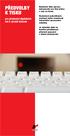 PŘEDVOLBY K TISKU pro předávání digitálních dat k výrobě tiskovin Nabízíme Vám úpravu dokumentů pro tisk přímo u nás na firmě. Nedoržení jednotlivých postupů může znamenat nekorektní zpracování zakázky.
PŘEDVOLBY K TISKU pro předávání digitálních dat k výrobě tiskovin Nabízíme Vám úpravu dokumentů pro tisk přímo u nás na firmě. Nedoržení jednotlivých postupů může znamenat nekorektní zpracování zakázky.
thb TISKÁRNY HAVLÍČKŮV BROD
 STRUČNÝ PRŮVODCE PŘÍPRAVOU DAT thb TISKÁRNY HAVLÍČKŮV BROD a k c i o v á s p o l e č n o s t Husova 1881 580 01 HAVLÍČKŮV BROD tel.: 569 664 110 e-mail: thb@thb.cz www.thb.cz Kontrola dat: tel.: 569 664
STRUČNÝ PRŮVODCE PŘÍPRAVOU DAT thb TISKÁRNY HAVLÍČKŮV BROD a k c i o v á s p o l e č n o s t Husova 1881 580 01 HAVLÍČKŮV BROD tel.: 569 664 110 e-mail: thb@thb.cz www.thb.cz Kontrola dat: tel.: 569 664
PREPRESS: Vytvoření digitálních dat
 PREPRESS: Vytvoření digitálních dat Proč PDF/X? PS přes PDF export a PDF přes PDF export pomocí QuarkXPress 8.x/9.x PostScript + přímý export PDF pomocí Adobe InDesign CS5/CS6 Acrobat Distiller nastavení
PREPRESS: Vytvoření digitálních dat Proč PDF/X? PS přes PDF export a PDF přes PDF export pomocí QuarkXPress 8.x/9.x PostScript + přímý export PDF pomocí Adobe InDesign CS5/CS6 Acrobat Distiller nastavení
PREPRESS: Vytvoření digitálních dat
 PREPRESS: Vytvoření digitálních dat 2013 Aktuální PDF informace jsou ke stažení na našich webových stránkách: www.leykamletsprint.com Proč PDF/X? PS přes PDF export a PDF přes PDF export pomocí QuarkXPress
PREPRESS: Vytvoření digitálních dat 2013 Aktuální PDF informace jsou ke stažení na našich webových stránkách: www.leykamletsprint.com Proč PDF/X? PS přes PDF export a PDF přes PDF export pomocí QuarkXPress
Osvědčené postupy pro zpracování tiskových dat s vynikající kvalitou tisku
 Osvědčené postupy pro zpracování tiskových dat s vynikající kvalitou tisku Arnošt Nečas Marketing manager GRAFIE CZ Jan Štor Odborný konzultant GRAFIE CZ Agenda Základy digitálních obrazů Kvalita obrazu
Osvědčené postupy pro zpracování tiskových dat s vynikající kvalitou tisku Arnošt Nečas Marketing manager GRAFIE CZ Jan Štor Odborný konzultant GRAFIE CZ Agenda Základy digitálních obrazů Kvalita obrazu
CO JE TO POSTSCRIPT?
 POSTSCRIPT & PDF { CO JE TO POSTSCRIPT? def PostScript { je programovací jazyk určený ke grafickému popisu tisknutelných dokumentů vyvinutý v roce 1985 firmou Adobe. Jeho hlavní výhodou je, že je nezávislý
POSTSCRIPT & PDF { CO JE TO POSTSCRIPT? def PostScript { je programovací jazyk určený ke grafickému popisu tisknutelných dokumentů vyvinutý v roce 1985 firmou Adobe. Jeho hlavní výhodou je, že je nezávislý
CENÍK INZERCE V ČASOPISE MUZIKUS
 CENÍK INZERCE V ČASOPISE MUZIKUS Platí od 1. 8. 2019 do vydání nového ceníku hudební celobarevná komerční celobarevná kód formát šířka výška umístění cena cena A1 1/1 202 285 zadní strana obálky 27050
CENÍK INZERCE V ČASOPISE MUZIKUS Platí od 1. 8. 2019 do vydání nového ceníku hudební celobarevná komerční celobarevná kód formát šířka výška umístění cena cena A1 1/1 202 285 zadní strana obálky 27050
Nejsou nezbytnou součástí tiskového dokumentu a pro digitální malonákladový tisk a většinou nejsou vyžadovány.
 Je důležité, aby Vámi dodávaná tisková data splňovala technické parametry uvedené v tomto dokumentu, jako předpoklad pro kvalitní zpracování Vaší tiskové zakázky. Tiskové dokumenty připravené dle uvedených
Je důležité, aby Vámi dodávaná tisková data splňovala technické parametry uvedené v tomto dokumentu, jako předpoklad pro kvalitní zpracování Vaší tiskové zakázky. Tiskové dokumenty připravené dle uvedených
Bez správně připravených tiskových dat není možné zahájit výrobu.
 MALONÁKLADOVÝ TISK Protože naším cílem je bezchybně a profesionálně vyrobená zakázka, je nutné před předáním zakázky do výroby tisková data řádně připravit ve správném druhu souboru, ve správném barevném
MALONÁKLADOVÝ TISK Protože naším cílem je bezchybně a profesionálně vyrobená zakázka, je nutné před předáním zakázky do výroby tisková data řádně připravit ve správném druhu souboru, ve správném barevném
InD jednoduché vyřazení z aplikace
 InD jednoduché vyřazení z aplikace Stránky v dokumentu jsou řazeny jako jednotlivé stránky pod sebou nebo jako protilehlé dvoustrany. Záleží na tom, jak nastavíte základní tabulku SOUBOR NOVÝ DOKUMENT
InD jednoduché vyřazení z aplikace Stránky v dokumentu jsou řazeny jako jednotlivé stránky pod sebou nebo jako protilehlé dvoustrany. Záleží na tom, jak nastavíte základní tabulku SOUBOR NOVÝ DOKUMENT
Adobe Photoshop 18. Ukládání dokumentu formáty
 Adobe Photoshop 18. Ukládání dokumentu formáty www.isspolygr.cz Vytvořila: Bc. Blažena Kondelíková Vytvořila dne: 20. 11. 2012 Strana: 1/5 Škola Ročník 4. ročník (SOŠ, SOU) Název projektu Interaktivní
Adobe Photoshop 18. Ukládání dokumentu formáty www.isspolygr.cz Vytvořila: Bc. Blažena Kondelíková Vytvořila dne: 20. 11. 2012 Strana: 1/5 Škola Ročník 4. ročník (SOŠ, SOU) Název projektu Interaktivní
OBSAH. Kontrola aktualizací... 18
 2013 Albatros Media a. s. Toto CD je součástí knihy Adobe InDesign CS6, Oficiální výukový kurz a je samostatně neprodejné. Všechna práva vyhrazena. Nelegální kopie tohoto disku jsou zakázány. K2059_potisk.indd
2013 Albatros Media a. s. Toto CD je součástí knihy Adobe InDesign CS6, Oficiální výukový kurz a je samostatně neprodejné. Všechna práva vyhrazena. Nelegální kopie tohoto disku jsou zakázány. K2059_potisk.indd
Ostrovní 30, Praha Czech Republic TECHNICKÉ SPECIFIKACE PRO DODÁNÍ INZERTNÍCH PODKLADŮ
 Ostrovní 30, 110 00 Praha Czech Republic TECHNICKÉ SPECIFIKACE PRO DODÁNÍ INZERTNÍCH PODKLADŮ PODKLADY PRO INZERCI PŘIJÍMÁME POUZE V ELEKTRONICKÉ PODOBĚ, PODLE UVEDENÝCH SPECIFIKACÍ. TECHNICKÉ SPECIFIKACE
Ostrovní 30, 110 00 Praha Czech Republic TECHNICKÉ SPECIFIKACE PRO DODÁNÍ INZERTNÍCH PODKLADŮ PODKLADY PRO INZERCI PŘIJÍMÁME POUZE V ELEKTRONICKÉ PODOBĚ, PODLE UVEDENÝCH SPECIFIKACÍ. TECHNICKÉ SPECIFIKACE
OBSAH ÚVOD 11 NEŽ ZAČNEME ANEB DŮLEŽITÉ SOUVISLOSTI 13 KAPITOLA 1 VÝROBNÍ PROCES TISKOVINY 13 PŘEDTISKOVÁ PŘÍPRAVA PŘÍPRAVA PRO TISK 17
 ÚVOD 11 KAPITOLA 1 NEŽ ZAČNEME ANEB DŮLEŽITÉ SOUVISLOSTI 13 VÝROBNÍ PROCES TISKOVINY 13 Kdo dělá co aneb jak to chodí 14 PŘEDTISKOVÁ PŘÍPRAVA PŘÍPRAVA PRO TISK 17 Tiskový rastr princip reprodukce tónového
ÚVOD 11 KAPITOLA 1 NEŽ ZAČNEME ANEB DŮLEŽITÉ SOUVISLOSTI 13 VÝROBNÍ PROCES TISKOVINY 13 Kdo dělá co aneb jak to chodí 14 PŘEDTISKOVÁ PŘÍPRAVA PŘÍPRAVA PRO TISK 17 Tiskový rastr princip reprodukce tónového
Škola: Gymnázium, Brno, Slovanské náměstí 7 III/2 Inovace a zkvalitnění výuky prostřednictvím ICT Název projektu: Inovace výuky na GSN
 Škola: Gymnázium, Brno, Slovanské náměstí 7 Šablona: III/2 Inovace a zkvalitnění výuky prostřednictvím ICT Název projektu: Inovace výuky na GSN prostřednictvím ICT Číslo projektu: CZ.1.07/1.5.00/34.0940
Škola: Gymnázium, Brno, Slovanské náměstí 7 Šablona: III/2 Inovace a zkvalitnění výuky prostřednictvím ICT Název projektu: Inovace výuky na GSN prostřednictvím ICT Číslo projektu: CZ.1.07/1.5.00/34.0940
Předtisková příprava
 ČESKÉ VYSOKÉ UČENÍ TECHNICKÉ V PRAZE FAKULTA STAVEBNÍ OBOR GEODÉZIE A KARTOGRAFIE KATEDRA MAPOVÁNÍ A KARTOGRAFIE Předtisková příprava semestrální práce Jindřich Dudek Kateřina Konečná V Praze dne 2. 6.
ČESKÉ VYSOKÉ UČENÍ TECHNICKÉ V PRAZE FAKULTA STAVEBNÍ OBOR GEODÉZIE A KARTOGRAFIE KATEDRA MAPOVÁNÍ A KARTOGRAFIE Předtisková příprava semestrální práce Jindřich Dudek Kateřina Konečná V Praze dne 2. 6.
INFORMATIKA. Grafické studio ve škole
 INFORMATIKA Grafické studio ve škole LUKÁŠ RACHŮNEK Přírodovědecká fakulta UP, Olomouc V současné době školy všech typů často potřebují grafické práce. Jedná se například o prezentaci školy ve formě brožur,
INFORMATIKA Grafické studio ve škole LUKÁŠ RACHŮNEK Přírodovědecká fakulta UP, Olomouc V současné době školy všech typů často potřebují grafické práce. Jedná se například o prezentaci školy ve formě brožur,
Kapitola 11 / Barevný tisk
 DTP1 (příprava textu pomocí počítače) Kapitola 11 / Barevný tisk Petr Lobaz, 2. 5. 2007 Typy barev průhledné (ofset) neprůhledné (sítotisk) s běžnými pigmenty metalické výtažkové přímé s různými tiskařskými
DTP1 (příprava textu pomocí počítače) Kapitola 11 / Barevný tisk Petr Lobaz, 2. 5. 2007 Typy barev průhledné (ofset) neprůhledné (sítotisk) s běžnými pigmenty metalické výtažkové přímé s různými tiskařskými
DTP1. Typy barev. Označení barevnosti. Barevný tisk. (příprava textu pomocí počítače) Kapitola 11 / Barevný tisk
 DTP1 (příprava textu pomocí počítače) Typy barev průhledné (ofset) neprůhledné (sítotisk) Kapitola 11 / Barevný tisk s běžnými pigmenty metalické výtažkové přímé s různými tiskařskými parametry (krytí,
DTP1 (příprava textu pomocí počítače) Typy barev průhledné (ofset) neprůhledné (sítotisk) Kapitola 11 / Barevný tisk s běžnými pigmenty metalické výtažkové přímé s různými tiskařskými parametry (krytí,
Co je to DTP. Albrechtova střední škola, Český Těšín, p.o. Označení materiálu (přílohy):
 Číslo projektu: Název projektu: Subjekt: Označení materiálu (přílohy): CZ.1.07/1.1.24/02.0118 Polygrafie v praxi Albrechtova střední škola, Český Těšín, p.o. Prezentace Co je to Autor: Mgr. MgA. Michal
Číslo projektu: Název projektu: Subjekt: Označení materiálu (přílohy): CZ.1.07/1.1.24/02.0118 Polygrafie v praxi Albrechtova střední škola, Český Těšín, p.o. Prezentace Co je to Autor: Mgr. MgA. Michal
Skupina oborů: Polygrafie, zpracování papíru, filmu a fotografie (kód: 34)
 Operátor DTP (kód: 4-015-H) Autorizující orgán: Ministerstvo průmyslu a obchodu Skupina oborů: Polygrafie, zpracování papíru, filmu a fotografie (kód: 4) Týká se povolání: Grafik pro média Kvalifikační
Operátor DTP (kód: 4-015-H) Autorizující orgán: Ministerstvo průmyslu a obchodu Skupina oborů: Polygrafie, zpracování papíru, filmu a fotografie (kód: 4) Týká se povolání: Grafik pro média Kvalifikační
2010 Vaculik Advertising pro Asociace provozovatelů mobilních sítí (APMS) plať mobilem manuál pro obchodníky
 Verze 1.0 2010 Vaculik Advertising pro Asociace provozovatelů mobilních sítí (APMS) plať mobilem manuál pro obchodníky Loga jsou dodána na nosiči CD ve formátech určených pro vektorové a bitmapové grafické
Verze 1.0 2010 Vaculik Advertising pro Asociace provozovatelů mobilních sítí (APMS) plať mobilem manuál pro obchodníky Loga jsou dodána na nosiči CD ve formátech určených pro vektorové a bitmapové grafické
MATURITNÍ OKRUHY Školní rok: 2014/2015 Reprodukční grafik pro média zaměření propagace a reklama
 MATURITNÍ OKRUHY Školní rok: 2014/2015 Reprodukční grafik pro média zaměření propagace a reklama 1. Corporate Identity a) Corporate Idenity jako nástroj budování image. b) Subsystémy Corporate Identity
MATURITNÍ OKRUHY Školní rok: 2014/2015 Reprodukční grafik pro média zaměření propagace a reklama 1. Corporate Identity a) Corporate Idenity jako nástroj budování image. b) Subsystémy Corporate Identity
Časopis distribuční sítě PNS, a. s. Časopis TRAFIKANT. Obecné informace
 Časopis distribuční sítě PNS, a. s. Časopis TRAFIKANT Trafikant je servisní časopis pro současné i budoucí prodejce tisku. Prodejci se díky časopisu mohou dovědět novinky a zajímavosti nejen z PNS. Časopis
Časopis distribuční sítě PNS, a. s. Časopis TRAFIKANT Trafikant je servisní časopis pro současné i budoucí prodejce tisku. Prodejci se díky časopisu mohou dovědět novinky a zajímavosti nejen z PNS. Časopis
Možnosti upgradu. CorelDRAW Graphics Suite X3. CorelDRAW Graphics Suite X4. CorelDRAW Graphics Suite 12 Graphics Suite 11 Graphics Suite
 10 Uživatelské rozhraní Nové ikony a ovládací prvky poskytují modernější a intuitivnější pracovní prostředí. Interaktivní nástroj Tabulka Umožňuje vytvářet a importovat tabulky a zajišťovat strukturovaná
10 Uživatelské rozhraní Nové ikony a ovládací prvky poskytují modernější a intuitivnější pracovní prostředí. Interaktivní nástroj Tabulka Umožňuje vytvářet a importovat tabulky a zajišťovat strukturovaná
Skupina oborů: Polygrafie, zpracování papíru, filmu a fotografie (kód: 34)
 Skenerista retušér (kód: 4-016-H) Autorizující orgán: Ministerstvo průmyslu a obchodu Skupina oborů: Polygrafie, zpracování papíru, filmu a fotografie (kód: 4) Týká se povolání: Grafik pro média Kvalifikační
Skenerista retušér (kód: 4-016-H) Autorizující orgán: Ministerstvo průmyslu a obchodu Skupina oborů: Polygrafie, zpracování papíru, filmu a fotografie (kód: 4) Týká se povolání: Grafik pro média Kvalifikační
VYUŽITÍ POČÍTAČOVÉ GRAFIKY
 POČÍTAČOVÁ GRAFIKA VYUŽITÍ POČÍTAČOVÉ GRAFIKY ÚPRAVA FOTOGRAFIÍ NAFOCENÉ FOTOGRAFIE Z DIGITÁLNÍHO FOTOAPARÁTU MŮŽEME NEJEN PROHLÍŽET, ALE TAKÉ UPRAVOVAT JAS KONTRAST BAREVNOST OŘÍZNUTÍ ODSTRANĚNÍ ČERVENÝCH
POČÍTAČOVÁ GRAFIKA VYUŽITÍ POČÍTAČOVÉ GRAFIKY ÚPRAVA FOTOGRAFIÍ NAFOCENÉ FOTOGRAFIE Z DIGITÁLNÍHO FOTOAPARÁTU MŮŽEME NEJEN PROHLÍŽET, ALE TAKÉ UPRAVOVAT JAS KONTRAST BAREVNOST OŘÍZNUTÍ ODSTRANĚNÍ ČERVENÝCH
ZÁKLADNÍ TERMINOLOGIE V COLOR MANAGEMENTU
 ZÁKLADNÍ TERMINOLOGIE V COLOR MANAGEMENTU V Colormanagementu se neustále operuje s několika termíny: a) barevný gamut, b) barevné prostory CMYK a RGB, c) nezávislý barevný prostor, d) ICC profil S těmito
ZÁKLADNÍ TERMINOLOGIE V COLOR MANAGEMENTU V Colormanagementu se neustále operuje s několika termíny: a) barevný gamut, b) barevné prostory CMYK a RGB, c) nezávislý barevný prostor, d) ICC profil S těmito
Sky Mail2Fax postup převádění dokumentů do podporovaného formátu
 Stránka 1/6 Sky Mail2Fax postup převádění dokumentů do podporovaného formátu Služba Mail2Fax umožňuje zasílání faxové zprávy bez faxového zařízení. Místo odeslání zprávy pomocí faxového zařízení uživatel
Stránka 1/6 Sky Mail2Fax postup převádění dokumentů do podporovaného formátu Služba Mail2Fax umožňuje zasílání faxové zprávy bez faxového zařízení. Místo odeslání zprávy pomocí faxového zařízení uživatel
DATOVÉ FORMÁTY GRAFIKY, JEJICH SPECIFIKA A MOŽNOSTI VYUŽITÍ
 DATOVÉ FORMÁTY GRAFIKY, JEJICH SPECIFIKA A MOŽNOSTI VYUŽITÍ UMT Tomáš Zajíc, David Svoboda Typy počítačové grafiky Rastrová Vektorová Rastrová grafika Pixely Rozlišení Barevná hloubka Monitor 72 PPI Tiskárna
DATOVÉ FORMÁTY GRAFIKY, JEJICH SPECIFIKA A MOŽNOSTI VYUŽITÍ UMT Tomáš Zajíc, David Svoboda Typy počítačové grafiky Rastrová Vektorová Rastrová grafika Pixely Rozlišení Barevná hloubka Monitor 72 PPI Tiskárna
Obsah. Začínáme. 1 Úvod do Adobe Acrobatu. 2 Zkoumáme pracovní plochu
 Obsah Začínáme 1 Úvod do Adobe Acrobatu 2 Zkoumáme pracovní plochu O knize Oficiální výukový kurz.....................14 Acrobat Professional a Acrobat Standard...........14 Předpoklady.....................................15
Obsah Začínáme 1 Úvod do Adobe Acrobatu 2 Zkoumáme pracovní plochu O knize Oficiální výukový kurz.....................14 Acrobat Professional a Acrobat Standard...........14 Předpoklady.....................................15
Uživatelská příručka programu CEWE fotosvět profi
 Uživatelská příručka programu CEWE fotosvět profi Program CEWE fotosvět profi Vám umožní pomocí Adobe InDesign objednat CEWE FOTOKNIHU. Abyste vše zvládli správně na první pokus, přečtěte si prosím níže
Uživatelská příručka programu CEWE fotosvět profi Program CEWE fotosvět profi Vám umožní pomocí Adobe InDesign objednat CEWE FOTOKNIHU. Abyste vše zvládli správně na první pokus, přečtěte si prosím níže
Rastrové počítačové obrazy (poněkud sporně často označované jako bitmapové) jsou pravděpodobně nejběžnější variantou obrazů v počítači.
 Ot 2. Rastrová počítačová grafika 1.1.1 Rastrové obrazy Rastrové počítačové obrazy (poněkud sporně často označované jako bitmapové) jsou pravděpodobně nejběžnější variantou obrazů v počítači. Rastrový
Ot 2. Rastrová počítačová grafika 1.1.1 Rastrové obrazy Rastrové počítačové obrazy (poněkud sporně často označované jako bitmapové) jsou pravděpodobně nejběžnější variantou obrazů v počítači. Rastrový
Skupina oborů: Polygrafie, zpracování papíru, filmu a fotografie (kód: 34)
 Správce tiskových dat (kód: 34-036-H) Autorizující orgán: Ministerstvo průmyslu a obchodu Skupina oborů: Polygrafie, zpracování papíru, filmu a fotografie (kód: 34) Týká se povolání: Správce tiskových
Správce tiskových dat (kód: 34-036-H) Autorizující orgán: Ministerstvo průmyslu a obchodu Skupina oborů: Polygrafie, zpracování papíru, filmu a fotografie (kód: 34) Týká se povolání: Správce tiskových
Webové stránky. 6. Grafické formáty pro web. Datum vytvoření: 11. 10. 2012. str ánk y. Vytvořil: Petr Lerch. www.isspolygr.cz
 Webové stránky 6. Vytvořil: Petr Lerch www.isspolygr.cz Datum vytvoření: 11. 10. 2012 Webové Strana: 1/6 Škola Ročník Název projektu Číslo projektu Číslo a název šablony Autor Tématická oblast Název DUM
Webové stránky 6. Vytvořil: Petr Lerch www.isspolygr.cz Datum vytvoření: 11. 10. 2012 Webové Strana: 1/6 Škola Ročník Název projektu Číslo projektu Číslo a název šablony Autor Tématická oblast Název DUM
Rychlá a výkonná příprava zakázek určených pro velkoformátový tisk
 Rychlá a výkonná příprava zakázek určených pro velkoformátový tisk Základní charakteristika Jediný program pro přípravu dat určených pro VLF tisk pracující pod systémem Windows i Mac Pracuje se všemi softwarovými
Rychlá a výkonná příprava zakázek určených pro velkoformátový tisk Základní charakteristika Jediný program pro přípravu dat určených pro VLF tisk pracující pod systémem Windows i Mac Pracuje se všemi softwarovými
SPECIALISTÉ NA REKLAMNÍ PŘEDMĚTY DTP MANUÁL. eshop.silicmedia.cz
 SPECIALISTÉ NA REKLAMNÍ PŘEDMĚTY DTP MANUÁL DTP MANUÁL Pokud potřebujete dodat grafické podklady pro potisk reklamních předmětů a nevíte, jakým způsobem podklady přesně dodat, postupujte dle tohoto DTP
SPECIALISTÉ NA REKLAMNÍ PŘEDMĚTY DTP MANUÁL DTP MANUÁL Pokud potřebujete dodat grafické podklady pro potisk reklamních předmětů a nevíte, jakým způsobem podklady přesně dodat, postupujte dle tohoto DTP
PDF Creator. Instalace tiskárny pro převod dokumentů do PDF
 PDF Creator Instalace tiskárny pro převod dokumentů do PDF Obsah Co je PDF... 1 Instalace:... 1 Vytváření PDF... 2 Vybrané volitelné možnosti při generování PDF... 3 Uložení v obrazovém formátu... 3 Zašifrování
PDF Creator Instalace tiskárny pro převod dokumentů do PDF Obsah Co je PDF... 1 Instalace:... 1 Vytváření PDF... 2 Vybrané volitelné možnosti při generování PDF... 3 Uložení v obrazovém formátu... 3 Zašifrování
Tvorba posterů prakticky
 Tvorba posterů prakticky Ivo Šnábl Web studio Institut biostatistiky a analýz MU snabl@iba.muni.cz Operační program Vzdělávání pro konkurenceschopnost Projekt Zvyšování IT gramotnosti zaměstnanců vybraných
Tvorba posterů prakticky Ivo Šnábl Web studio Institut biostatistiky a analýz MU snabl@iba.muni.cz Operační program Vzdělávání pro konkurenceschopnost Projekt Zvyšování IT gramotnosti zaměstnanců vybraných
Návod k ovládání aplikace
 Návod k ovládání aplikace Tento návod se zabývá ovládáním aplikace PDF Annotation 1, která je založena na aplikaci AVP PDF Viewer a umožňuje nejen PDF dokumenty prohlížet, ale také do těchto dokumentů
Návod k ovládání aplikace Tento návod se zabývá ovládáním aplikace PDF Annotation 1, která je založena na aplikaci AVP PDF Viewer a umožňuje nejen PDF dokumenty prohlížet, ale také do těchto dokumentů
VY_32_INOVACE_INF4_12. Počítačová grafika. Úvod
 VY_32_INOVACE_INF4_12 Počítačová grafika Úvod Základní rozdělení grafických formátů Rastrová grafika (bitmapová) Vektorová grafika Základním prvkem je bod (pixel). Vhodná pro zpracování digitální fotografie.
VY_32_INOVACE_INF4_12 Počítačová grafika Úvod Základní rozdělení grafických formátů Rastrová grafika (bitmapová) Vektorová grafika Základním prvkem je bod (pixel). Vhodná pro zpracování digitální fotografie.
Krejčí Richard Písmo - Font Sazba Postscriptová písma
 Encyklopedie publikačních formátů: Počítačová písma 08.11.2004 - Autor: Krejčí Richard - Typ: Článek Type 1, TrueType, OpenType: všichni uživatelé dnes přinejmenším s některými z uvedených standardů pro
Encyklopedie publikačních formátů: Počítačová písma 08.11.2004 - Autor: Krejčí Richard - Typ: Článek Type 1, TrueType, OpenType: všichni uživatelé dnes přinejmenším s některými z uvedených standardů pro
1. Začínáme s FrontPage 2003 11
 Úvod 9 1. Začínáme s FrontPage 2003 11 Instalace programu 12 Spuštění a ukončení programu 15 Základní ovládání 16 Hledání souborů 30 Najít a nahradit 31 Tisk 32 Schránka sady Office 34 Nápověda 36 Varianty
Úvod 9 1. Začínáme s FrontPage 2003 11 Instalace programu 12 Spuštění a ukončení programu 15 Základní ovládání 16 Hledání souborů 30 Najít a nahradit 31 Tisk 32 Schránka sady Office 34 Nápověda 36 Varianty
Střední škola průmyslová a umělecká, Opava, příspěvková organizace, Praskova 399/8, Opava, 746 01 IČO: 47813121 Projekt: OP VK 1.5
 Název a adresa školy: Střední škola průmyslová a umělecká, Opava, příspěvková organizace, Praskova 399/8, Opava, 746 01 IČO: 47813121 Projekt: OP VK 1.5 Název operačního programu: OP Vzdělávání pro konkurenceschopnost
Název a adresa školy: Střední škola průmyslová a umělecká, Opava, příspěvková organizace, Praskova 399/8, Opava, 746 01 IČO: 47813121 Projekt: OP VK 1.5 Název operačního programu: OP Vzdělávání pro konkurenceschopnost
Barevná shoda zákazníkovy představy a ofsetového tisku
 Barevná shoda zákazníkovy představy a ofsetového tisku ing. Jan Smékal UGRA PSO Expert KomuniKace zadavatel/zhotovitel barevné problémy barvy různé CMYK: 0/80/20/0 CMYK: 0/80/20/0 % stejné nerozumí si
Barevná shoda zákazníkovy představy a ofsetového tisku ing. Jan Smékal UGRA PSO Expert KomuniKace zadavatel/zhotovitel barevné problémy barvy různé CMYK: 0/80/20/0 CMYK: 0/80/20/0 % stejné nerozumí si
Předtisková příprava a tisk. 1. Ofsetový tisk. 2. Tiskové rozlišení
 Předtisková příprava a tisk 1. Ofsetový tisk Dva fakty o vlastnostech všech tiskařských strojů: a) Tiskařský stroj tiskne pouze barvy, nikoliv však jejich odstíny. b) Tiskařský stroj tiskne v daném čase
Předtisková příprava a tisk 1. Ofsetový tisk Dva fakty o vlastnostech všech tiskařských strojů: a) Tiskařský stroj tiskne pouze barvy, nikoliv však jejich odstíny. b) Tiskařský stroj tiskne v daném čase
Reprodukce obrazových předloh
 fialar@kma.zcu.cz Podpořeno z projektu FRVŠ 584/2011 Historie Reprodukční fotografie V reprodukční fotografii se používají různé postupy pro reprodukci pérovek (pouze černá a bílá) jednoduché (viz přednáška
fialar@kma.zcu.cz Podpořeno z projektu FRVŠ 584/2011 Historie Reprodukční fotografie V reprodukční fotografii se používají různé postupy pro reprodukci pérovek (pouze černá a bílá) jednoduché (viz přednáška
Prozkoumání příkazů na pásu karet Každá karta na pásu karet obsahuje skupiny a každá skupina obsahuje sadu souvisejících příkazů.
 Úvodní příručka Microsoft Excel 2013 vypadá jinak než ve starších verzích, proto jsme vytvořili tuto příručku, která vám pomůže se s ním rychle seznámit. Přidání příkazů na panel nástrojů Rychlý přístup
Úvodní příručka Microsoft Excel 2013 vypadá jinak než ve starších verzích, proto jsme vytvořili tuto příručku, která vám pomůže se s ním rychle seznámit. Přidání příkazů na panel nástrojů Rychlý přístup
Manuál korporátní identity Anna Čaníková
 Přehled Tento online manuál existuje z důvodu sjednocení grafického stylu při interní i externí komunikaci. Manuál je určen hlavně odborníkům z reklamních agentur, grafických studií, promotion a event
Přehled Tento online manuál existuje z důvodu sjednocení grafického stylu při interní i externí komunikaci. Manuál je určen hlavně odborníkům z reklamních agentur, grafických studií, promotion a event
Tvorba PDF Práce s Adobe Acrobatem
 Tvorba PDF Práce s Adobe Acrobatem Ivo Šnábl Web studio Institut biostatistiky a analýz MU snabl@iba.muni.cz Operační program Vzdělávání pro konkurenceschopnost Projekt Zvyšování IT gramotnosti zaměstnanců
Tvorba PDF Práce s Adobe Acrobatem Ivo Šnábl Web studio Institut biostatistiky a analýz MU snabl@iba.muni.cz Operační program Vzdělávání pro konkurenceschopnost Projekt Zvyšování IT gramotnosti zaměstnanců
Systémy tisku CTP a CTF
 České vysoké učení technické v Praze Fakulta stavební Obor Geodézie a kartografie Katedra mapování a kartografie Systémy tisku CTP a CTF Semestrální práce Petr Pleyer, Tomáš Robb Kartografická polygrafie
České vysoké učení technické v Praze Fakulta stavební Obor Geodézie a kartografie Katedra mapování a kartografie Systémy tisku CTP a CTF Semestrální práce Petr Pleyer, Tomáš Robb Kartografická polygrafie
Jak dosáhnout toho, aby jednotlivá zařízení (monitor, skener, tiskový stroj) tlumočily barvu co nejvěrněji?
 ? Jak dosáhnout toho, aby jednotlivá zařízení (monitor, skener, tiskový stroj) tlumočily barvu co nejvěrněji? skener by měl maximálně zachovat barevnost skenovaného originálu monitor by měl zobrazovat
? Jak dosáhnout toho, aby jednotlivá zařízení (monitor, skener, tiskový stroj) tlumočily barvu co nejvěrněji? skener by měl maximálně zachovat barevnost skenovaného originálu monitor by měl zobrazovat
Tvorba posterů v PowerPointu a InDesignu
 Tvorba posterů v PowerPointu a InDesignu Ivo Šnábl Web studio Institut biostatistiky a analýz MU snabl@iba.muni.cz Operační program Vzdělávání pro konkurenceschopnost Projekt Zvyšování IT gramotnosti zaměstnanců
Tvorba posterů v PowerPointu a InDesignu Ivo Šnábl Web studio Institut biostatistiky a analýz MU snabl@iba.muni.cz Operační program Vzdělávání pro konkurenceschopnost Projekt Zvyšování IT gramotnosti zaměstnanců
TGO 2000 Digitální nátisk a jeho místo v současném workflow
 Nezáleží na kvalitě, technologii a barevné věrnosti nátisku, pokud ho zákazník podepíše... Historie nátisku: 70 léta Cromalin Původní použití: - kontrola barevných korekcí na dnes již tradičních skenerech
Nezáleží na kvalitě, technologii a barevné věrnosti nátisku, pokud ho zákazník podepíše... Historie nátisku: 70 léta Cromalin Původní použití: - kontrola barevných korekcí na dnes již tradičních skenerech
DTP1. (příprava textu pomocí počítače) Kapitola 10 / Barevný tisk
 DTP1 (příprava textu pomocí počítače) Kapitola 10 / Barevný tisk Petr Lobaz, 30. 4. 2009 Barva běžné světlo směs mnoha vlnových délek ~ 400 nm modrá ~ 550 nm zelená ~ 700 nm červená receptory v oku tyčinky
DTP1 (příprava textu pomocí počítače) Kapitola 10 / Barevný tisk Petr Lobaz, 30. 4. 2009 Barva běžné světlo směs mnoha vlnových délek ~ 400 nm modrá ~ 550 nm zelená ~ 700 nm červená receptory v oku tyčinky
Úvod do počítačové grafiky
 Úvod do počítačové grafiky Zpracoval: ing. Jaroslav Chlubný Počítačová grafika Počítačová grafika a digitální fotografie zaujímá v současnosti stále významnější místo v našem životě. Uveďme si jen několik
Úvod do počítačové grafiky Zpracoval: ing. Jaroslav Chlubný Počítačová grafika Počítačová grafika a digitální fotografie zaujímá v současnosti stále významnější místo v našem životě. Uveďme si jen několik
Co je nového v aplikaci PaperPort 12?
 Vítejte! Aplikace PaperPort společnosti Nuance je softwarový balíček pro správu dokumentů pracovní plochy, který vám usnadní skenování, uspořádání, sdílení, správu a přístup k papírovým a digitálním dokumentům
Vítejte! Aplikace PaperPort společnosti Nuance je softwarový balíček pro správu dokumentů pracovní plochy, který vám usnadní skenování, uspořádání, sdílení, správu a přístup k papírovým a digitálním dokumentům
TVORBA TEXTOVÉHO DOKUMENTU PROSTŘEDKY, PŘENOSITELNOST
 TVORBA TEXTOVÉHO DOKUMENTU PROSTŘEDKY, PŘENOSITELNOST 1 Tvorba dokumentu - prostředky Psací stroj Od psaní na stroji pochází pojem normostrana Textové editory (např. T602) Slouží k tvorbě textu členěného
TVORBA TEXTOVÉHO DOKUMENTU PROSTŘEDKY, PŘENOSITELNOST 1 Tvorba dokumentu - prostředky Psací stroj Od psaní na stroji pochází pojem normostrana Textové editory (např. T602) Slouží k tvorbě textu členěného
Operátor zhotovení tiskových forem. Skupina oborů: Polygrafie, zpracování papíru, filmu a fotografie (kód: 34)
 Operátor zhotovení tiskových forem (kód: 4-05-H) Autorizující orgán: Ministerstvo průmyslu a obchodu Skupina oborů: Polygrafie, zpracování papíru, filmu a fotografie (kód: 4) Týká se povolání: Operátor
Operátor zhotovení tiskových forem (kód: 4-05-H) Autorizující orgán: Ministerstvo průmyslu a obchodu Skupina oborů: Polygrafie, zpracování papíru, filmu a fotografie (kód: 4) Týká se povolání: Operátor
Skupina oborů: Polygrafie, zpracování papíru, filmu a fotografie (kód: 34)
 Art grafik (kód: 34-017-H) Autorizující orgán: Ministerstvo průmyslu a obchodu Skupina oborů: Polygrafie, zpracování papíru, filmu a fotografie (kód: 34) Týká se povolání: Grafik pro média Kvalifikační
Art grafik (kód: 34-017-H) Autorizující orgán: Ministerstvo průmyslu a obchodu Skupina oborů: Polygrafie, zpracování papíru, filmu a fotografie (kód: 34) Týká se povolání: Grafik pro média Kvalifikační
Pokročilá správa barev pro digitální tiskové systémy
 Pokročilá správa barev pro digitální tiskové systémy Arnošt Nečas Marketing manager GRAFIE CZ Jan Štor Odborný konzultant GRAFIE CZ Agenda Základy správy barev Volba ICC profilu a vložené ICC profily Výstupní
Pokročilá správa barev pro digitální tiskové systémy Arnošt Nečas Marketing manager GRAFIE CZ Jan Štor Odborný konzultant GRAFIE CZ Agenda Základy správy barev Volba ICC profilu a vložené ICC profily Výstupní
Webové stránky. 13. Obrázky na webových stránkách, modul Uložit pro web a zařízení. Datum vytvoření: 04. 11. 2012. str ánk y. Vytvořil: Petr Lerch
 Webové stránky 13. Vytvořil: Petr Lerch www.isspolygr.cz Datum vytvoření: 04. 11. 2012 Webové Strana: 1/6 Škola Ročník Název projektu Číslo projektu Číslo a název šablony Autor Tématická oblast Název DUM
Webové stránky 13. Vytvořil: Petr Lerch www.isspolygr.cz Datum vytvoření: 04. 11. 2012 Webové Strana: 1/6 Škola Ročník Název projektu Číslo projektu Číslo a název šablony Autor Tématická oblast Název DUM
InsideBusiness Payments CEE
 InsideBusiness Payments CEE Referenční příručka k novému vzhledu Přístupová cesta do střední a východní Evropy InsideBusiness Payments CEE Potřebujete pohodlný a bezproblémový přístup k úplné nabídce služeb
InsideBusiness Payments CEE Referenční příručka k novému vzhledu Přístupová cesta do střední a východní Evropy InsideBusiness Payments CEE Potřebujete pohodlný a bezproblémový přístup k úplné nabídce služeb
DTP1. (příprava textu pomocí počítače) Kapitola 3 / Obrázky a rastrování
 DTP1 (příprava textu pomocí počítače) Kapitola 3 / Obrázky a rastrování Petr Lobaz, 28. 2. 2007 Digitální grafický výstup složen z bodů bod černá/bílá rozlišení počet bodů na palec, dpi pro text alespoň
DTP1 (příprava textu pomocí počítače) Kapitola 3 / Obrázky a rastrování Petr Lobaz, 28. 2. 2007 Digitální grafický výstup složen z bodů bod černá/bílá rozlišení počet bodů na palec, dpi pro text alespoň
Vlastnosti dokumentu/stránky
 Vlastnosti dokumentu/stránky Formát stránky papíru pro tisk V záložce Rozložení stránky na pásu karet najdeme vše potřebné pro přípravu dokumentu před tiskem. 1) Záložka Rozložení stránky 2) Změna Orientace
Vlastnosti dokumentu/stránky Formát stránky papíru pro tisk V záložce Rozložení stránky na pásu karet najdeme vše potřebné pro přípravu dokumentu před tiskem. 1) Záložka Rozložení stránky 2) Změna Orientace
Úvodní příručka. Správa souborů Kliknutím na kartu Soubor můžete otevřít, uložit, vytisknout a spravovat své soubory Wordu.
 Úvodní příručka Microsoft Word 2013 vypadá jinak než ve starších verzích, proto jsme vytvořili tuto příručku, která vám pomůže se s ním rychle seznámit. Panel nástrojů Rychlý přístup Příkazy tady umístěné
Úvodní příručka Microsoft Word 2013 vypadá jinak než ve starších verzích, proto jsme vytvořili tuto příručku, která vám pomůže se s ním rychle seznámit. Panel nástrojů Rychlý přístup Příkazy tady umístěné
Směrnice pro přípravu a předávání tiskových podkladů
 Směrnice pro přípravu a předávání tiskových podkladů 11. 11. 2005 Vážený zákazníku, naše tiskárna poskytuje reprografické služby na profesionální úrovni. Děláme maximum pro to, abychom mohli být hrdi na
Směrnice pro přípravu a předávání tiskových podkladů 11. 11. 2005 Vážený zákazníku, naše tiskárna poskytuje reprografické služby na profesionální úrovni. Děláme maximum pro to, abychom mohli být hrdi na
VY_32_INOVACE_INF3_18. Textové formáty PDF, TXT, RTF, HTML, ODT
 VY_32_INOVACE_INF3_18 Textové formáty PDF, TXT, RTF, HTML, ODT Standardem pro textové soubory jsou následující formáty: Rich Text Format (.rtf), Hypertext Markup Language (.html,.htm) Portable Document
VY_32_INOVACE_INF3_18 Textové formáty PDF, TXT, RTF, HTML, ODT Standardem pro textové soubory jsou následující formáty: Rich Text Format (.rtf), Hypertext Markup Language (.html,.htm) Portable Document
Správa barev. Správa barev v programech. Správa barev. Vytvořila: Jana Zavadilová Vytvořila dne: 21. ledna 2013. www.isspolygr.cz
 v programech www.isspolygr.cz Vytvořila: Jana Zavadilová Vytvořila dne: 21. ledna 2013 Název: v programech Strana: 1/9 Škola Ročník 4. ročník (SOŠ, SOU) Název projektu Interaktivní metody zdokonalující
v programech www.isspolygr.cz Vytvořila: Jana Zavadilová Vytvořila dne: 21. ledna 2013 Název: v programech Strana: 1/9 Škola Ročník 4. ročník (SOŠ, SOU) Název projektu Interaktivní metody zdokonalující
Předpoklady Instalace programu Obnovení výchozích předvoleb Další zdroje informací
 ZAČÍNÁME Předpoklady Instalace programu Obnovení výchozích předvoleb Další zdroje informací CO JE NOVÉHO V ADOBE ILLUSTRATORU CS4 Vylepšený pracovní prostor Více kreslicích pláten Automatická vodítka (Smart
ZAČÍNÁME Předpoklady Instalace programu Obnovení výchozích předvoleb Další zdroje informací CO JE NOVÉHO V ADOBE ILLUSTRATORU CS4 Vylepšený pracovní prostor Více kreslicích pláten Automatická vodítka (Smart
DTP1. (příprava textu pomocí počítače) Petr Lobaz,
 DTP1 (příprava textu pomocí počítače) Kapitola 3 / Obrázky a rastrování Petr Lobaz, 28. 2. 2007 Digitální grafický výstup složen z bodů bod černá/bílá rozlišení počet bodů na palec, dpi pro text alespoň
DTP1 (příprava textu pomocí počítače) Kapitola 3 / Obrázky a rastrování Petr Lobaz, 28. 2. 2007 Digitální grafický výstup složen z bodů bod černá/bílá rozlišení počet bodů na palec, dpi pro text alespoň
Nápověda a postupy. Instalace a aktivace PDF-XChange Viewer Pro. Instalace a aktivace software. Nápověda a postupy. 1 z 9 27.8.
 Nápověda a postupy Zde najdete návody a tipy pro práci, které Vám mohou usnadnit práci s produkty PDF-XChange. V případě, že si myslíte, že by zde neměl některý dotaz nebo problematika chybět, napište
Nápověda a postupy Zde najdete návody a tipy pro práci, které Vám mohou usnadnit práci s produkty PDF-XChange. V případě, že si myslíte, že by zde neměl některý dotaz nebo problematika chybět, napište
Gymnázium Vincence Makovského se sportovními třídami Nové Město na Moravě
 VY_32_INOVACE_INF_BU_20 Sada: Digitální fotografie Téma: DVD promítání a tisk fotografií Autor: Mgr. Miloš Bukáček Předmět: Informatika Ročník: 3. ročník osmiletého gymnázia, třída 3.A Využití: Prezentace
VY_32_INOVACE_INF_BU_20 Sada: Digitální fotografie Téma: DVD promítání a tisk fotografií Autor: Mgr. Miloš Bukáček Předmět: Informatika Ročník: 3. ročník osmiletého gymnázia, třída 3.A Využití: Prezentace
z aplikace Access 2003
 V tomto průvodci Microsoft Aplikace Microsoft Access 2010 vypadá velmi odlišně od aplikace Access 2003, a proto jsme vytvořili tohoto průvodce, který vám pomůže se s ní rychle seznámit. Dozvíte se o klíčových
V tomto průvodci Microsoft Aplikace Microsoft Access 2010 vypadá velmi odlišně od aplikace Access 2003, a proto jsme vytvořili tohoto průvodce, který vám pomůže se s ní rychle seznámit. Dozvíte se o klíčových
František Hudek. říjen 2012
 VY_32_INOVACE_FH05_Z Jméno autora výukového materiálu Datum (období), ve kterém byl VM vytvořen Ročník, pro který je VM určen Vzdělávací oblast, obor, okruh, téma Anotace František Hudek říjen 2012 9.
VY_32_INOVACE_FH05_Z Jméno autora výukového materiálu Datum (období), ve kterém byl VM vytvořen Ročník, pro který je VM určen Vzdělávací oblast, obor, okruh, téma Anotace František Hudek říjen 2012 9.
uzavřely dnešního dne, měsíce a roku tuto reklamní smlouvu číslo: RC dle 2586 a násl. občanského zákoníku Předmět smlouvy
 Plzeňské městské dopravní podniky, a.s. se sídlem: Denisovo nábřeží č.p. 920/12, Plzeň, 30100 korespondenční adresa:denisovo nábřeží č.p. 920/12, Plzeň, 30100 IČ:25220683 DIČ: CZ25220683 Spisová značka
Plzeňské městské dopravní podniky, a.s. se sídlem: Denisovo nábřeží č.p. 920/12, Plzeň, 30100 korespondenční adresa:denisovo nábřeží č.p. 920/12, Plzeň, 30100 IČ:25220683 DIČ: CZ25220683 Spisová značka
III/ 2 Inovace a zkvalitnění výuky prostřednictvím ICT
 Metodický list k didaktickému materiálu Číslo a název šablony Číslo didaktického materiálu Druh didaktického materiálu Autor Téma sady didaktických materiálů Téma didaktického materiálu Vyučovací předmět
Metodický list k didaktickému materiálu Číslo a název šablony Číslo didaktického materiálu Druh didaktického materiálu Autor Téma sady didaktických materiálů Téma didaktického materiálu Vyučovací předmět
Základní pojmy v počítačové grafice
 Základní pojmy v počítačové grafice Grafika na počítači 16. 9. 2008 Veronika Tomsová 1 Barevný výtažek = Color separation. Černobílý obraz, který po vytištění danou výtažkovou barvou společně s ostatními
Základní pojmy v počítačové grafice Grafika na počítači 16. 9. 2008 Veronika Tomsová 1 Barevný výtažek = Color separation. Černobílý obraz, který po vytištění danou výtažkovou barvou společně s ostatními
1. Nastavení dokumentu
 Obsah as a asta 2. Okno / více dokumentů otevírání, zavírání, vytváření nového, přepínání, ukládání 3. Barevný režim dokumentu 4. Zobrazení, vlastní pohledy 5. Objekty vkládání 1. Nastavení dokumentu Uprostřed
Obsah as a asta 2. Okno / více dokumentů otevírání, zavírání, vytváření nového, přepínání, ukládání 3. Barevný režim dokumentu 4. Zobrazení, vlastní pohledy 5. Objekty vkládání 1. Nastavení dokumentu Uprostřed
Rastrová grafika. Grafický objekt je zaznamenán jednotlivými souřadnicemi bodů v mřížce. pixel ( picture element ) s definovanou barvou
 Rastrová grafika Grafický objekt je zaznamenán jednotlivými souřadnicemi bodů v mřížce. pixel ( picture element ) s definovanou barvou Kvalita je určena rozlišením mřížky a barevnou hloubkou (počet bitů
Rastrová grafika Grafický objekt je zaznamenán jednotlivými souřadnicemi bodů v mřížce. pixel ( picture element ) s definovanou barvou Kvalita je určena rozlišením mřížky a barevnou hloubkou (počet bitů
Webové stránky. 16. Obrázky na webových stránkách, optimalizace GIF. Datum vytvoření: 12. 1. 2013. str ánk y. Vytvořil: Petr Lerch. www.isspolygr.
 Webové stránky 16. Vytvořil: Petr Lerch www.isspolygr.cz Datum vytvoření: 12. 1. 2013 Webové Strana: 1/6 Škola Ročník Název projektu Číslo projektu Číslo a název šablony Autor Tématická oblast Název DUM
Webové stránky 16. Vytvořil: Petr Lerch www.isspolygr.cz Datum vytvoření: 12. 1. 2013 Webové Strana: 1/6 Škola Ročník Název projektu Číslo projektu Číslo a název šablony Autor Tématická oblast Název DUM
Číslo DUM: VY_32_INOVACE_04_01 Autor: Mgr. Ivana Matyášková Datum vytvoření: březen 2013 Ročník: prima Vzdělávací obor: informační technologie
 Číslo DUM: VY_32_INOVACE_04_01 Autor: Mgr. Ivana Matyášková Datum vytvoření: březen 2013 Ročník: prima Vzdělávací obor: informační technologie Tematický celek: počítačová grafika Název projektu: Zvyšování
Číslo DUM: VY_32_INOVACE_04_01 Autor: Mgr. Ivana Matyášková Datum vytvoření: březen 2013 Ročník: prima Vzdělávací obor: informační technologie Tematický celek: počítačová grafika Název projektu: Zvyšování
LOGO MANUÁL. V4 Trust Czech Presidency of the Visegrad Group 2015/2016
 LOGO MANUÁL V4 Trust Czech Presidency of the Visegrad Group 2015/2016 Obsah Úvod 3 Konstrukce loga, ochranná zóna 4 Definice barev 5 Povolené varianty loga 6 Použití loga bez doprovodného textu 7 Použití
LOGO MANUÁL V4 Trust Czech Presidency of the Visegrad Group 2015/2016 Obsah Úvod 3 Konstrukce loga, ochranná zóna 4 Definice barev 5 Povolené varianty loga 6 Použití loga bez doprovodného textu 7 Použití
Barvy a barevné modely. Počítačová grafika
 Barvy a barevné modely Počítačová grafika Barvy Barva základní atribut pro definici obrazu u každého bodu, křivky či výplně se definuje barva v rastrové i vektorové grafice všechny barvy, se kterými počítač
Barvy a barevné modely Počítačová grafika Barvy Barva základní atribut pro definici obrazu u každého bodu, křivky či výplně se definuje barva v rastrové i vektorové grafice všechny barvy, se kterými počítač
Nastavení klientských stanic pro webové aplikace PilsCom s.r.o.
 Nastavení klientských stanic pro webové aplikace PilsCom s.r.o. Obsah 1. Obecné informace...1 2. Internetový prohlížeč...1 3. Nastavení kompatibilního zobrazení...1 4. Nastavení důvěryhodných serverů...2
Nastavení klientských stanic pro webové aplikace PilsCom s.r.o. Obsah 1. Obecné informace...1 2. Internetový prohlížeč...1 3. Nastavení kompatibilního zobrazení...1 4. Nastavení důvěryhodných serverů...2
MS OFFICE, POWERPOINT
 Škola: Autor: DUM: Vzdělávací obor: Tematický okruh: Téma: Masarykovo gymnázium Vsetín Mgr. Petr Koňařík MGV_VT_SS_1S2-D15_Z_OFF_PP.docx Informatika MS Office Powerpoint MS OFFICE, POWERPOINT ÚVOD PowerPoint
Škola: Autor: DUM: Vzdělávací obor: Tematický okruh: Téma: Masarykovo gymnázium Vsetín Mgr. Petr Koňařík MGV_VT_SS_1S2-D15_Z_OFF_PP.docx Informatika MS Office Powerpoint MS OFFICE, POWERPOINT ÚVOD PowerPoint
gdmss Lite Android DVR Mobile Client Návod k obsluze aplikace
 gdmss Lite Android DVR Mobile Client Návod k obsluze aplikace Pouze pro telefony se systémem Android Obsah 1. VŠEOBECNÉ INFORMACE... 3 1.1 Úvod... 3 1.2 Funkce... 3 1.3 Technické požadavky na provoz aplikace...
gdmss Lite Android DVR Mobile Client Návod k obsluze aplikace Pouze pro telefony se systémem Android Obsah 1. VŠEOBECNÉ INFORMACE... 3 1.1 Úvod... 3 1.2 Funkce... 3 1.3 Technické požadavky na provoz aplikace...
DUM 01 téma: Úvod do Corelu
 DUM 01 téma: Úvod do Corelu ze sady: 1 tematický okruh sady: Vektorová grafika ze šablony: 09 Počítačová grafika určeno pro: 2. ročník vzdělávací obor: vzdělávací oblast: číslo projektu: anotace: metodika:
DUM 01 téma: Úvod do Corelu ze sady: 1 tematický okruh sady: Vektorová grafika ze šablony: 09 Počítačová grafika určeno pro: 2. ročník vzdělávací obor: vzdělávací oblast: číslo projektu: anotace: metodika:
Postupy práce se šablonami IS MPP
 Postupy práce se šablonami IS MPP Modul plánování a přezkoumávání, verze 1.20 vypracovala společnost ASD Software, s.r.o. dokument ze dne 27. 3. 2013, verze 1.01 Postupy práce se šablonami IS MPP Modul
Postupy práce se šablonami IS MPP Modul plánování a přezkoumávání, verze 1.20 vypracovala společnost ASD Software, s.r.o. dokument ze dne 27. 3. 2013, verze 1.01 Postupy práce se šablonami IS MPP Modul
Správa barev. Složky správy barev. Správa barev. Vytvořila: Jana Zavadilová Vytvořila dne: 3. prosince 2012. www.isspolygr.cz
 Složky správy barev www.isspolygr.cz Vytvořila: Jana Zavadilová Vytvořila dne: 3. prosince 2012 Strana: 1/11 Škola Ročník 4. ročník (SOŠ, SOU) Název projektu Interaktivní metody zdokonalující proces edukace
Složky správy barev www.isspolygr.cz Vytvořila: Jana Zavadilová Vytvořila dne: 3. prosince 2012 Strana: 1/11 Škola Ročník 4. ročník (SOŠ, SOU) Název projektu Interaktivní metody zdokonalující proces edukace
Logomanuál Alžběta Zapletalová
 Logomanuál Alžběta Zapletalová Úvod Přehled Tento online manuál existuje z důvodu sjednocení grafického stylu při interní i externí komunikaci. Manuál je určen hlavně odborníkům z reklamních agentur, grafických
Logomanuál Alžběta Zapletalová Úvod Přehled Tento online manuál existuje z důvodu sjednocení grafického stylu při interní i externí komunikaci. Manuál je určen hlavně odborníkům z reklamních agentur, grafických
Skupina oborů: Polygrafie, zpracování papíru, filmu a fotografie (kód: 34)
 Art grafik (kód: 34-017-H) Autorizující orgán: Ministerstvo průmyslu a obchodu Skupina oborů: Polygrafie, zpracování papíru, filmu a fotografie (kód: 34) Týká se povolání: Art grafik Kvalifikační úroveň
Art grafik (kód: 34-017-H) Autorizující orgán: Ministerstvo průmyslu a obchodu Skupina oborů: Polygrafie, zpracování papíru, filmu a fotografie (kód: 34) Týká se povolání: Art grafik Kvalifikační úroveň
Hromadná korespondence
 Hromadná korespondence Hromadnou korespondenci lze použít k vytvoření sady dokumentů, které jsou v zásadě stejné, každý dokument ovšem obsahuje jedinečné prvky. Například u dopisu oznamujícího nový produkt
Hromadná korespondence Hromadnou korespondenci lze použít k vytvoření sady dokumentů, které jsou v zásadě stejné, každý dokument ovšem obsahuje jedinečné prvky. Například u dopisu oznamujícího nový produkt
